Содержание
Регистрация в ЕГАИС и установка универсального транспортного модуля (УТМ)
Для чего
Универсальный транспортный модуль (УТМ) — программное обеспечение, разработанное Федеральной службой по регулированию алкогольного рынка (ФСРАР) для передачи информации об обороте и розничной продажи алкогольной продукции в базу данных ЕГАИС.
Как работает
⭐ Видеоурок
Для работы с ЕГАИС каждое подразделение организации должно иметь собственный RSA-ключ.
Порядок формирования RSA-ключа:
1. Приобретите аппаратный крипто-ключ JaCarta / Рутокен в аккредитованном удостоверяющем центре и обратитесь в ФНС для записи сертификата электронной подписи;
2. Установите крипто-ключ в USB-порт ПК / планшета с OC Windows (версия 7 и выше) и выполните установку драйверов с сайта производителя JaCarta / Рутокен;
3. В браузере Internet Explorer (версия 8 и выше) откройте портал ЕГАИС и нажмите Войти в личный кабинет;
В браузере Internet Explorer (версия 8 и выше) откройте портал ЕГАИС и нажмите Войти в личный кабинет;
4. Нажмите Ознакомиться с условиями и проверить их выполнение;
5. В открывшемся окне будут перечислены системные требования для работы с ЕГАИС.
Нажмите Начать проверку. В случае отсутствия необходимых для работы компонентов, система предложит выполнить их установку;
6. После успешной проверки нажмите Перейти в личный кабинет;
7. Введите ПИН-код пользователя крипто-ключа (по умолчанию для JaCarta SE — 0987654321, для Рутокен ЭЦП 2.0 — 12345678) и нажмите Показать сертификаты;
8. Нажмите на изображение сертификата для входа в Личный кабинет ЕГАИС;
9. Для генерации RSA-ключа подразделения выберите раздел Получить ключ доступа;
10.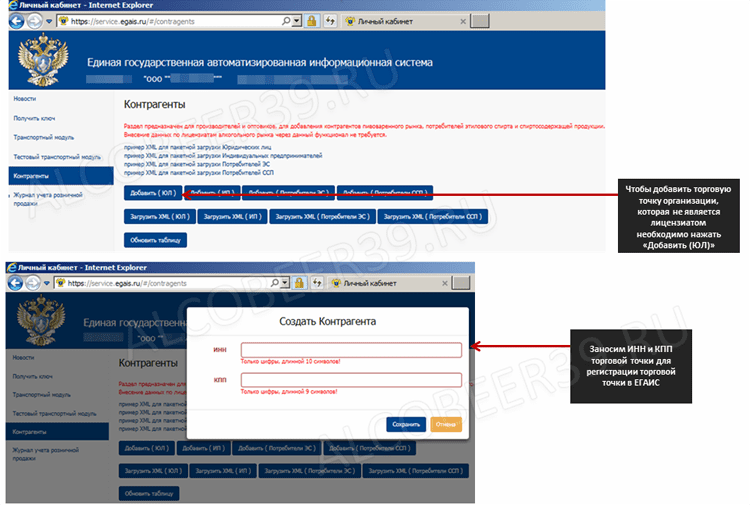 Выберите из списка место осуществления деятельности и нажмите Сформировать ключ;
Выберите из списка место осуществления деятельности и нажмите Сформировать ключ;
11. Повторно введите ПИН-код пользователя аппаратного крипто-ключа. RSA-ключ подразделения успешно сформирован! Для дальнейшей настройки выполните установку универсального транспортного модуля (УТМ).
Порядок установки универсального транспортного модуля (УТМ):
1. В Личном кабинете ЕГАИС выберите раздел Транспортный модуль;
2. Скачайте установщик УТМ (актуальная версия) для Windows;
3. После установки программных компонентов на рабочем столе устройства появится ярлык УТМ. Выполните запуск программы от имени администратора;
4. Откройте область уведомлений на панели задач. При корректной работе программы, значок УТМ будет иметь соответствующий статус;
5. Готово! Универсальный транспортный модуль (УТМ) установлен.
Как установить УТМ: пошаговая инструкция
11 ноября 2020
Рейтинг:
- #POS-компьютер
ЕГАИС — Единая государственная автоматизированная информационная система, внедренная в рамках требований Федерального закона № 171 (от 22.11.1995). Представляет собой инструмент для дистанционного регулирования рынка алкогольной и содержащей спирт продукции со стороны государства. Система одновременно решает сразу несколько задач: защита качества алкоголя, выявление подделок, автоматизация процессов контроля товарооборота. Все без исключения представители рынка алкоголя должны быть подключены к информационной системе и передавать в нее соответствующие сведения. Для этого необходима установка УТМ. Как она выполняется — расскажем детально далее.
Подберем оборудование для работы с ЕГАИС за 5 минут!
Оставьте заявку и получите консультацию.
Зачем нужна установка УТМ
УТМ — универсальный транспортный модуль, представленный специализированным программным обеспечением. Предназначен для передачи данных об обороте и сведениях о розничной реализации алкоголя от участников рынка в базу ЕГАИС. На этом возможности ПО не заканчиваются. Дополнительно пользователям открывается доступ к следующим возможностям:
Предназначен для передачи данных об обороте и сведениях о розничной реализации алкоголя от участников рынка в базу ЕГАИС. На этом возможности ПО не заканчиваются. Дополнительно пользователям открывается доступ к следующим возможностям:
- Получение сведений о предприятиях, контрагентах и продукции на основе спирта в виде XML-справочников.
- Получение и отправка документации в государственную систему мониторинга алкогольной продукции.
- Получение отчетов по остаткам спиртосодержащей продукции.
- Запрос справочных документов формата «А» и «Б».
- Постановка на баланс алкогольной продукции, формирование актов списания, отправка сведений о продажах через ККТ.
- Запрос на получение идентификационных меток по серии и номеру акцизных марки.
- Проверка акцизных марок на балансе организации и т. п.
Применение УТМ регламентировано рядом правил. Пользователям запрещено:
- Проводить установку УТМ ЕГАИС на компьютер, способный потенциально нарушить корректное функционирование модуля.

- Изменять сведения в каталогах и файлах, входящих в состав спецпрограммы. Исключение составляет transport.properties.
- Вносить изменения в программный код библиотек ПО.
- Использовать для передачи данных формат, который отличается от установленного.
- Обмениваться документами с неправильными данными.
- Задерживать отправку в ЕГАИС подписанных ЭП документов на более чем трое суток.
- Извлекать съемный носитель с сертификатом проверки ЭП во время функционирования модуля.
- Использовать символы кириллицы в названиях файлов, обрабатываемых модулем.
Как установить УТМ для ЕГАИС
Установить УТМ для ЕГАИС можно на рабочий компьютер или сервер. В любом случае оборудование должно располагаться по фактическому месту бизнес-деятельности организации. Инсталляция ПО возможна на кассовую технику нового образца, которая технически способная поддерживать работу спецпрограммы.
Важно! УТМ представляет собой программу без интерфейса, поэтому она требует интеграции с товароучетным софтом.
К компьютерам и серверам предъявляются следующие требования:
- Версия ОС: Windows 7 и новее.
- ОЗУ: 2 ГБ и более.
- Скорость интернет-соединения: 100 МБ/сек.
- Наличие квалифицированной цифровой подписи с поддержкой работы в ЕГАИС: обязательно.
Выдаются ЭП для работы в сервисе контроля спиртосодержащей продукции на съемных накопителях, обычно это Рутокен или JaCarta. Перед началом работы с ними потребуется установить утилиту для полученного ключевого носителя.
Дополнительно удостоверьтесь, что установленное на ККТ программное обеспечение поддерживает взаимодействие с УТМ. Также зайдите на сайт ЕГАИС и отправьте запрос на получение сертификата RSA.
Изготовим ЭП для ЕГАИС. Поможем установить и настроить в день подачи заявки!
Оставьте заявку и получите консультацию в течение 5 минут.
Установка УТМ для ЕГАИС: инструкция
Перед тем как установить УТМ на компьютер, необходимо сначала скачать спецпрограмму с сайта ЕГАИС.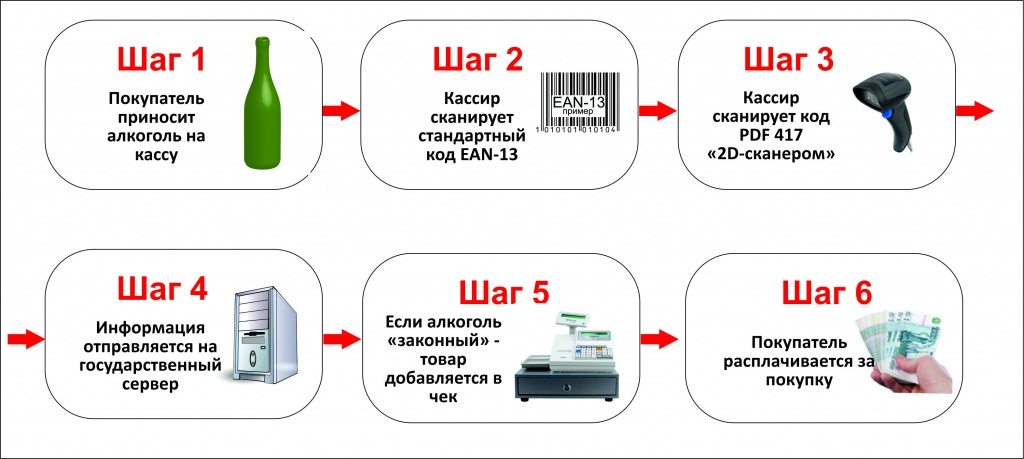 ПО предоставляется бесплатно. Но перед его загрузкой нужно пройти регистрацию на веб-портале государственной системы. К компьютеру предъявляется ряд требований:
ПО предоставляется бесплатно. Но перед его загрузкой нужно пройти регистрацию на веб-портале государственной системы. К компьютеру предъявляется ряд требований:
- Версия ОС: Microsoft Windows XP или выше.
- Установлен программный компонент ФСРАР-Крипто 3.
- Интернет-обозреватель: IE 9.0 или более поздняя версия.
- К компьютеру подключен аппаратный ключ.
- На ПК установлена и успешно проверена электронная подпись.
Регистрация на веб-портале государственной системы проходит в несколько этапов. Пошаговая инструкция:
- Укажите в адресной строке браузера egais.ru.
- На стартовой странице кликните по ссылке «Войти в ЛК» (находится вверху справа).
- Откроется страница, где нажмите «Ознакомиться с условиями, выполнить проверку».
- Активируйте опцию «Начать проверку». Система в удаленном режиме просканирует ваш компьютер на наличие требуемой версии операционной системы и браузера, всех необходимых программных компонентов.
- По завершении проверки нажмите кнопку «PIN-код аппаратного ключа».
 В окне укажите пароль к полученному в удостоверяющем центре USB-носителю. Если ранее вы не меняли персональный идентификационный номер, то вводите значение по умолчанию. Например, для Рутокен требуется указать значение «12345678», для eToken — «1234567890», для большинства ключей JaCarta — «11111111».
В окне укажите пароль к полученному в удостоверяющем центре USB-носителю. Если ранее вы не меняли персональный идентификационный номер, то вводите значение по умолчанию. Например, для Рутокен требуется указать значение «12345678», для eToken — «1234567890», для большинства ключей JaCarta — «11111111». - После ввода PIN-кода выберите опцию «Отобразить сертификат».
- Система проверит наличие документа, а потом отобразит его на экране. Нужно щелкнуть по нему, проверить и подтвердить правильность указанных данных.
- Откройте личный кабинет. В боковом меню активируйте «Транспортный модуль».
- Появится ссылка «Скачать установщик УТМ» — кликните по ней.
- Прокрутите открывшуюся страницу вниз, активируйте опцию «Выполнить». Дождитесь завершения скачивания установочного файла специализированного ПО.
Мы готовы помочь!
Задайте свой вопрос специалисту в конце статьи. Отвечаем быстро и по существу. К комментариям
Перед тем как установить УТМ, необходимо проверить корректность даты и времени на ПК. Дополнительно требуется выполнить следующие действия:
Дополнительно требуется выполнить следующие действия:
- Через панель управления ПК сделайте неактивной команду контроля учетных записей — UAC. После этого обязательно перезагрузите ОС.
- Приостановите на время работу антивирусного софта и брандмауэра.
- Отключите на время от компьютера съемные носители. Должен остаться только накопитель с цифровой подписью.
Инсталляция УТМ проходит в автоматическом режиме. Поэтому основная задача пользователя — запустить процесс установки. Для этого найдите на ПК загруженный дистрибутив, кликните по нему правой кнопкой мыши. Из представленного перечня выберите опцию «Запустить от имени администратора», ожидайте окончания процесса инсталляции. Он может занять 10–15 минут.
Чтобы удостовериться в том, что программа инсталлирована корректно, укажите в адресной строке интернет-обозревателя следующий запрос: localhost:8080. Во кладке должны появиться данные о версии вашего модуля.
Как запустить УТМ вручную
УТМ запускают через основную панель, где нужно кликнуть правой кнопкой мыши по значку ПО и выбрать среди представленного списка команду «Запустить». Рассмотрим альтернативный способ того, как запустить УТМ вручную:
Рассмотрим альтернативный способ того, как запустить УТМ вручную:
- Наберите комбинацию клавиш Win+X.
- Из представленного меню выберите сначала «Панель управления», далее «Администрирование» и «Службы».
- В перечне найдите Transport, активируйте опцию «Запустить».
Важно! Для запуска УТМ требуется некоторое время, так как программа тяжеловесная и содержит много компонентов.
Как обновить УТМ
Обновление УТМ происходит в автоматическом режиме. Когда для программы есть новые компоненты, иконка модуля на нижней панели возле часов начинает мерцать. Нужно кликнуть по ней и в появившемся меню выбрать опцию «Установить обновления». Система выведет сообщение о запуске соответствующей службы. Ожидайте завершения процесса интеграции новых компонентов для модуля.
В некоторых случаях автоматическое обновление может блокироваться. Причины кроются в следующем:
- Антивирусный софт принимает установку новых компонентов УТМ за вирусную атаку.

- Брандмауэр препятствует процессу обновления.
- Запуск службы выполнен без задействования учетной записи LocalSystem, что сопровождается отказом в праве обновления ПО.
Если возникли сложности с проведением апдейта, выполните его в штатном режиме. Рассмотрим пошагово, как обновить УТМ в этом случае:
- Отключите антивирусный софт.
- Отключите работу брандмауэра.
- Запустите в программе компоненты под учетной записью LocalSystem.
Если после выполненных действий вновь возникнут сложности с обновлением, то нужно удалить установленную спецпрограмму, перезапустить ПК, скачать и инсталлировать последнюю версию УТМ.
Подберем POS-систему для работы в ЕГАИС. Доставим в любую точку РФ!
Оставьте заявку и получите консультацию в течение 5 минут.
Оцените, насколько полезна была информация в статье?
Наш каталог продукции
У нас Вы найдете широкий ассортимент товаров в сегментах
кассового, торгового, весового, банковского и офисного оборудования.
Подробнее
Подробнее
Подробнее
Подробнее
Подробнее
Подробнее
Посмотреть весь каталог
Вебинар
Маркетплейсы
19 января 2023
12:00 по Москве
Виктор Каргер
Типичные ошибки селлеров при учете остатков и заказов на маркетплейсах, ведущие к потерям. Настраиваем учет в 1С – пошаговая инструкция.
На вебинаре расскажем, как настроить учет маркетплейсов в 1С. Пошаговая инструкция!
Подробнее >>
Все мероприятия
Подпишитесь на рассылку
Расскажем и вовремя сообщим обо всех нововведениях.
Каждый месяц честный обзор нового
кассового
оборудования и программного обеспечения.
Я принимаю условия передачи
информации
Есть вопросы?
Мы заботимся о своих клиентах 24/7!
Ответим на вопросы, посоветуем
лучшее
оборудование,
решим технические сложности.
Задать вопрос
Шоколадное программное обеспечение | Рутокен ЕГАИС Драйвера (Установить) 4.3.2.0
Требуется модуль Puppet Chocolatey Provider. См. документацию по адресу https://forge.puppet.com/puppetlabs/chocolatey.
## 1. ТРЕБОВАНИЯ ## ### Вот требования, необходимые для обеспечения успеха. ### а. Настройка внутреннего/частного облачного репозитория ### #### Вам понадобится внутренний/частный облачный репозиторий, который вы можете использовать. Это #### вообще очень быстро настраивается и вариантов довольно много. #### Chocolatey Software рекомендует Nexus, Artifactory Pro или ProGet, поскольку они #### являются серверами репозиториев и дают вам возможность управлять несколькими #### репозитории и типы с одной установки сервера. ### б. Загрузите пакет Chocolatey и поместите во внутренний репозиторий ### #### Вам также необходимо загрузить пакет Chocolatey. #### См. https://chocolatey.org/install#organization ### в.Другие требования ### #### я. Требуется модуль puppetlabs/chocolatey #### См. https://forge.puppet.com/puppetlabs/chocolatey ## 2. ПЕРЕМЕННЫЕ ВЕРХНЕГО УРОВНЯ ## ### а. URL вашего внутреннего репозитория (основной). ### #### Должно быть похоже на то, что вы видите при просмотре #### на https://community.chocolatey.org/api/v2/ $_repository_url = 'URL ВНУТРЕННЕГО РЕПО' ### б. URL-адрес загрузки шоколадного nupkg ### #### Этот URL-адрес должен привести к немедленной загрузке, когда вы перейдете к нему в #### веб-браузер $_choco_download_url = 'URL ВНУТРЕННЕГО РЕПО/package/chocolatey.1.2.1.nupkg' ### в. Центральное управление Chocolatey (CCM) ### #### Если вы используете CCM для управления Chocolatey, добавьте следующее: #### я. URL-адрес конечной точки для CCM # $_chocolatey_central_management_url = 'https://chocolatey-central-management:24020/ChocolateyManagementService' #### II. Если вы используете клиентскую соль, добавьте ее сюда. # $_chocolatey_central_management_client_salt = "clientsalt" #### III.
Если вы используете служебную соль, добавьте ее здесь # $_chocolatey_central_management_service_salt = 'сервисная соль' ## 3. УБЕДИТЕСЬ, ЧТО ШОКОЛАД УСТАНОВЛЕН ## ### Убедитесь, что Chocolatey установлен из вашего внутреннего репозитория ### Примечание: `chocolatey_download_url полностью отличается от обычного ### исходные местоположения. Это прямо к голому URL-адресу загрузки для ### Chocolatey.nupkg, похожий на то, что вы видите при просмотре ### https://community.chocolatey.org/api/v2/package/chocolatey класс {'шоколад': шоколадный_download_url => $_choco_download_url, use_7zip => ложь, } ## 4. НАСТРОЙКА ШОКОЛАДНОЙ БАЗЫ ## ### а. Функция FIPS ### #### Если вам нужно соответствие FIPS — сделайте это первым, что вы настроите #### перед выполнением какой-либо дополнительной настройки или установки пакетов #chocolateyfeature {'useFipsCompliantChecksums': # убедиться => включено, #} ### б. Применить рекомендуемую конфигурацию ### #### Переместите расположение кеша, чтобы Chocolatey был очень детерминирован в отношении #### очистка временных данных и доступ к локации для администраторов шоколадный конфиг {'расположение кеша': значение => 'C:\ProgramData\chocolatey\cache', } #### Увеличьте таймаут как минимум до 4 часов шоколадный конфиг {'commandExecutionTimeoutSeconds': значение => '14400', } #### Отключить прогресс загрузки при запуске choco через интеграции Chocolateyfeature {'showDownloadProgress': гарантировать => отключено, } ### в.
Источники ### #### Удалить источник репозитория пакетов сообщества по умолчанию Chocolateysource {'chocolatey': гарантировать => отсутствует, местоположение => 'https://community.chocolatey.org/api/v2/', } #### Добавить внутренние источники по умолчанию #### Здесь может быть несколько источников, поэтому мы приведем пример #### одного из них, использующего здесь переменную удаленного репо #### ПРИМЕЧАНИЕ. Этот ПРИМЕР требует изменений шоколадный источник {'internal_chocolatey': обеспечить => настоящее, местоположение => $_repository_url, приоритет => 1, имя пользователя => 'необязательно', пароль => 'необязательно, не обязательно', bypass_proxy => правда, admin_only => ложь, allow_self_service => ложь, } ### б. Держите Chocolatey в курсе ### #### Поддерживайте актуальность шоколада на основе вашего внутреннего источника #### Вы контролируете обновления на основе того, когда вы отправляете обновленную версию #### в ваш внутренний репозиторий.
#### Обратите внимание, что источником здесь является канал OData, аналогичный тому, что вы видите #### при переходе на https://community.chocolatey.org/api/v2/ пакет {'шоколад': гарантировать => последний, провайдер => шоколадный, источник => $_repository_url, } ## 5. ОБЕСПЕЧЬТЕ ШОКОЛАД ДЛЯ БИЗНЕСА ## ### Если у вас нет Chocolatey for Business (C4B), вы можете удалить его отсюда. ### а. Убедитесь, что файл лицензии установлен ### #### Создайте пакет лицензии с помощью сценария из https://docs.chocolatey.org/en-us/guides/organizations/organizational-deployment-guide#exercise-4-create-a-package-for-the-license # TODO: добавить ресурс для установки/обеспечения пакета шоколадной лицензии package {'шоколадная лицензия': гарантировать => последний, провайдер => шоколадный, источник => $_repository_url, } ### б. Отключить лицензионный источник ### #### Лицензионный источник нельзя удалить, поэтому его необходимо отключить. #### Это должно произойти после того, как лицензия была установлена пакетом лицензий.
## Отключенным источникам по-прежнему нужны все остальные атрибуты, пока ## https://tickets.puppetlabs.com/browse/MODULES-4449разрешено. ## Пароль необходим пользователю, но не гарантируется, поэтому он не должен ## независимо от того, что здесь установлено. Если у тебя когда-нибудь возникнут проблемы здесь, ## пароль - это GUID вашей лицензии. Chocolateysource {'chocolatey.licensed': гарантировать => отключено, приоритет => '10', пользователь => «клиент», пароль => '1234', require => Package['chocolatey-license'], } ### в. Убедитесь, что лицензионное расширение Chocolatey ### #### Вы загрузили лицензионное расширение во внутренний репозиторий ####, так как вы отключили лицензированный репозиторий на шаге 5b. #### Убедитесь, что у вас установлен пакет Chocolatey.extension (также известный как Лицензионное расширение Chocolatey) пакет {'chocolatey.extension': гарантировать => последний, провайдер => шоколадный, источник => $_repository_url, require => Package['chocolatey-license'], } #### Лицензионное расширение Chocolatey открывает все перечисленные ниже возможности, для которых также доступны элементы конфигурации/функции.
Вы можете посетить страницы функций, чтобы увидеть, что вы также можете включить: #### - Конструктор пакетов - https://docs.chocolatey.org/en-us/features/paid/package-builder #### - Package Internalizer - https://docs.chocolatey.org/en-us/features/paid/package-internalizer #### - Синхронизация пакетов (3 компонента) - https://docs.chocolatey.org/en-us/features/paid/package-synchronization #### - Редуктор пакетов - https://docs.chocolatey.org/en-us/features/paid/package-reducer #### - Аудит упаковки - https://docs.chocolatey.org/en-us/features/paid/package-audit #### – Пакетный дроссель — https://docs.chocolatey.org/en-us/features/paid/package-throttle #### — Доступ к кэшу CDN — https://docs.chocolatey.org/en-us/features/paid/private-cdn #### – Брендинг – https://docs.chocolatey.org/en-us/features/paid/branding #### - Self-Service Anywhere (необходимо установить дополнительные компоненты и настроить дополнительную конфигурацию) - https://docs.chocolatey.org/en-us/features/paid/self-service-anywhere #### - Chocolatey Central Management (необходимо установить дополнительные компоненты и настроить дополнительную конфигурацию) - https://docs.
chocolatey.org/en-us/features/paid/chocolatey-central-management #### - Другое - https://docs.chocolatey.org/en-us/features/paid/ ### д. Обеспечение самообслуживания в любом месте ### #### Если у вас есть настольные клиенты, в которых пользователи не являются администраторами, вы можете #### чтобы воспользоваться преимуществами развертывания и настройки самообслуживания в любом месте Chocolateyfeature {'showNonElevatedWarnings': гарантировать => отключено, } шоколадная функция {'useBackgroundService': убедиться => включено, } Chocolateyfeature {'useBackgroundServiceWithNonAdministratorsOnly': убедиться => включено, } Chocolateyfeature {'allowBackgroundServiceUninstallsFromUserInstallsOnly': убедиться => включено, } шоколадный конфиг {'backgroundServiceAllowedCommands': значение => 'установить,обновить,удалить', } ### е. Убедитесь, что центральное управление Chocolatey ### #### Если вы хотите управлять конечными точками и составлять отчеты, вы можете установить и настроить ### Центральное управление.
Есть несколько частей для управления, так что вы увидите ### здесь раздел об агентах вместе с примечаниями по настройке сервера ### боковые компоненты. если $_chocolatey_central_management_url { package {'шоколадный агент': гарантировать => последний, провайдер => шоколадный, источник => $_repository_url, require => Package['chocolatey-license'], } шоколадный конфиг {'CentralManagementServiceUrl': значение => $_chocolatey_central_management_url, } если $_chocolatey_central_management_client_salt { Chocolateyconfig {'centralManagementClientCommunicationSaltAdditivePassword': значение => $_chocolatey_central_management_client_salt, } } если $_chocolatey_central_management_service_salt { Chocolateyconfig {'centralManagementClientCommunicationSaltAdditivePassword': значение => $_chocolatey_central_management_client_salt, } } Chocolateyfeature {'useChocolateyCentralManagement': убедиться => включено, требуют => Пакет['шоколадный агент'], } Chocolateyfeature {'useChocolateyCentralManagementDeployments': убедиться => включено, требуют => Пакет['шоколадный агент'], } }
ЕГАИС на Windows Embedded POSReady 7.
 Опыт установки и тестирования / Блог компании Quart Technologies / Хабр № , предназначенный для контроля объемов производства и оборота этилового спирта, алкогольной и спиртосодержащей продукции.
Опыт установки и тестирования / Блог компании Quart Technologies / Хабр № , предназначенный для контроля объемов производства и оборота этилового спирта, алкогольной и спиртосодержащей продукции.
Для обслуживания взаимодействия с системой необходимо выполнение некоторых формальных требований:
- Доступ в Интернет со скоростью 256 кбит/с и выше;
- наличие личного кабинета в системе ЕГАИС;
- наличие аппаратного криптоключа со встроенным криптографическим провайдером PKI/ГОСТ;
- наличие усиленной квалифицированной электронной подписи;
- установленное программное обеспечение ЕГАИС (Универсальный Транспортный Модуль — УТМ) на блок ЭВМ, с операционной системой от Microsoft, версия не ниже Windows 7.
Так как в данном случае речь идет о типовом встраиваемом решении, тем более от В сфере розничной торговли возникла потребность в качественных платформах, использующих одну из операционных систем семейства Microsoft Windows Embedded — POSReady 7.
 Windows Embedded POSReady 7 — это операционная система, работающая на ядре Windows 7, но имеющая возможности встраивания, а также самый экономичный на данный момент вариант лицензирования профессиональной Windows 7 для торговой индустрии.
Windows Embedded POSReady 7 — это операционная система, работающая на ядре Windows 7, но имеющая возможности встраивания, а также самый экономичный на данный момент вариант лицензирования профессиональной Windows 7 для торговой индустрии.Теперь выберите аппаратную платформу. Взгляд становился на компьютерные блоки с пассивным охлаждением — Intel NUC DE3815TYKE и NFD10. Впрочем, это не принципиально — можно использовать другое устройство — планшет, ноутбук и т.д.
С помощью готового дистрибутива Microsoft Windows POSReady 7 по стандартному процессу устанавливаем ОС. Для тех, кто не знаком с этим процессом — видео инструкция здесь.Далее процедура установки компонентов ЕГАИС (подробно описана в видеоинструкции egais.ru/news/view?id=8) В процессе активируем наш аппаратный ключ JaCarta, для этого получаем ГОСТ ключ необходимого для взаимодействия с программным обеспечением Универсального Транспортного Модуля (далее — УТМ) и получить ключ РСАР РСАР. Все это подробно описано по ссылке выше.

Далее определяем себя как розничную организацию:
Рис.1
Далее входим в личный кабинет и переходим к установке необходимых компонентов:
Рис.2
Нажимаем клавишу и дождитесь быстрого завершения установки. На этапе установки необходимого пакета JAVA8 возникла небольшая проблема:
Рис. 3
Это означает, что включенный IE8 не лучшее решение. Это не страшно. Перейдите по ссылкеblogs.msdn.com/b/windows-embedded/archive/2014/01/08/internet-explorer-11-Optional-update-is-now-available-for-standard-7-sp1-and-posready7. aspx и выберите операционную систему нужной мощности:
Рис. 4
Загрузите обновление и установите его. Мы убедились, что процесс прошел успешно. Возвращаемся в Личный кабинет и пробуем еще раз проверить, следуя инструкциям на рис. 2. И…. Отличный результат — проверка показывает, что установка прошла успешно!
Далее на аппаратной платформе, из IE выполняем запрос: localhost : 8080 и получаем следующее:Рис.
 5
5 Процесс завершен. Теперь у нас есть необходимый программно-аппаратный комплекс, на который мы можем установить прикладное ПО, как на обычный ПК с Windows, и дополнительно защитить устройство, используя специальные возможности POSReady 7.
Тем не менее, я хотел бы протестировать модуль более серьезно. Обратимся к документу; Универсальный транспортный модуль ЕГАИС (УТМ). ТЕХНИЧЕСКИЕ ТРЕБОВАНИЯ. Техническая документация для оптовых и розничных организаций. ”: www.hlvz.ru/files/upfiles/documentation1_1.pdf
В данном документе при создании тестовых запросов широко используется утилита cURL и приводится пример ее использования: cURL -X GET localhost:8080. cURL — бесплатная утилита командной строки, которая позволяет вам взаимодействовать с множеством разных серверов, используя множество разных протоколов с URL-адресом синтаксиса: ru.wikipedia.org/wiki/CURL. Один из вариантов — скачать утилиту с внешних ресурсов. При этом оказалось, что очень часто утилиты curl представлены просто как бинарные файлы, предназначенные для сборки приложения.





 В окне укажите пароль к полученному в удостоверяющем центре USB-носителю. Если ранее вы не меняли персональный идентификационный номер, то вводите значение по умолчанию. Например, для Рутокен требуется указать значение «12345678», для eToken — «1234567890», для большинства ключей JaCarta — «11111111».
В окне укажите пароль к полученному в удостоверяющем центре USB-носителю. Если ранее вы не меняли персональный идентификационный номер, то вводите значение по умолчанию. Например, для Рутокен требуется указать значение «12345678», для eToken — «1234567890», для большинства ключей JaCarta — «11111111».
 Другие требования ###
#### я. Требуется модуль puppetlabs/chocolatey
#### См. https://forge.puppet.com/puppetlabs/chocolatey
## 2. ПЕРЕМЕННЫЕ ВЕРХНЕГО УРОВНЯ ##
### а. URL вашего внутреннего репозитория (основной). ###
#### Должно быть похоже на то, что вы видите при просмотре
#### на https://community.chocolatey.org/api/v2/
$_repository_url = 'URL ВНУТРЕННЕГО РЕПО'
### б. URL-адрес загрузки шоколадного nupkg ###
#### Этот URL-адрес должен привести к немедленной загрузке, когда вы перейдете к нему в
#### веб-браузер
$_choco_download_url = 'URL ВНУТРЕННЕГО РЕПО/package/chocolatey.1.2.1.nupkg'
### в. Центральное управление Chocolatey (CCM) ###
#### Если вы используете CCM для управления Chocolatey, добавьте следующее:
#### я. URL-адрес конечной точки для CCM
# $_chocolatey_central_management_url = 'https://chocolatey-central-management:24020/ChocolateyManagementService'
#### II. Если вы используете клиентскую соль, добавьте ее сюда.
# $_chocolatey_central_management_client_salt = "clientsalt"
#### III.
Другие требования ###
#### я. Требуется модуль puppetlabs/chocolatey
#### См. https://forge.puppet.com/puppetlabs/chocolatey
## 2. ПЕРЕМЕННЫЕ ВЕРХНЕГО УРОВНЯ ##
### а. URL вашего внутреннего репозитория (основной). ###
#### Должно быть похоже на то, что вы видите при просмотре
#### на https://community.chocolatey.org/api/v2/
$_repository_url = 'URL ВНУТРЕННЕГО РЕПО'
### б. URL-адрес загрузки шоколадного nupkg ###
#### Этот URL-адрес должен привести к немедленной загрузке, когда вы перейдете к нему в
#### веб-браузер
$_choco_download_url = 'URL ВНУТРЕННЕГО РЕПО/package/chocolatey.1.2.1.nupkg'
### в. Центральное управление Chocolatey (CCM) ###
#### Если вы используете CCM для управления Chocolatey, добавьте следующее:
#### я. URL-адрес конечной точки для CCM
# $_chocolatey_central_management_url = 'https://chocolatey-central-management:24020/ChocolateyManagementService'
#### II. Если вы используете клиентскую соль, добавьте ее сюда.
# $_chocolatey_central_management_client_salt = "clientsalt"
#### III.